Cómo permitir o desactivar contenido explícito en Apple Music
Miscelánea / / August 03, 2023
Apple Music es un popular servicio de transmisión de música con un gran biblioteca de canciones a través de varios géneros. Si bien brinda acceso a una extensa colección de música, algunos usuarios prefieren filtrar contenido explícito, especialmente si tienen un niño cerca. Por otro lado, hay algunas canciones que tal vez quieras escuchar, que aparecerán como no disponibles debido a restricciones de contenido.

En este artículo, le mostraremos cómo permitir o desactivar contenido explícito en Apple Music. Ya sea que desee disfrutar de una experiencia familiar o personalizar sus preferencias musicales, esta guía lo tiene cubierto.
Bloquee canciones explícitas en Apple Music usando iPhone o iPad
El contenido explícito de Apple Music está controlado por el módulo de restricciones de contenido. Esto ahora reside dentro de la configuración de Tiempo de pantalla. Puede habilitar o deshabilitar contenido explícito dentro de Apple Music en iPhone o iPad siguiendo los siguientes pasos:
Paso 1: Abra la aplicación Configuración y toque Tiempo de pantalla. Ahora, dentro de la configuración de iOS, toque 'Restricciones de contenido y privacidad'.

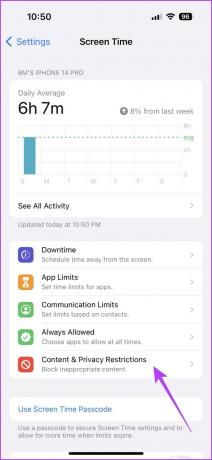
Paso 2: habilite la opción junto a "Restricciones de contenido y privacidad". Ahora, toque Restricciones de contenido.
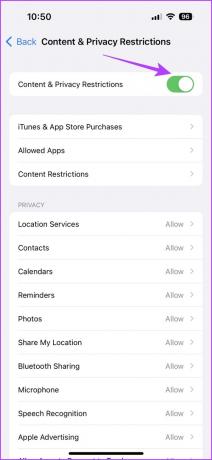
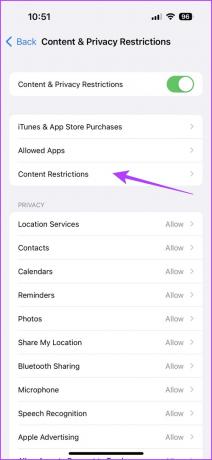
Paso 3: Pulse en 'Música, Podcasts, Noticias, Fitness'. Ahora, seleccione el estilo de música según su preferencia.
- Explícito: elimina las restricciones de contenido.
- Limpio: Filtra canciones explícitas de tu biblioteca de Apple Music.


Cómo bloquear (o desbloquear) canciones explícitas en Apple Music en Android
Apple también ofrece la aplicación Apple Music para usuarios de Android. Si bien la interfaz es ligeramente diferente a la de iOS, lo bueno es que la configuración está integrada en la propia aplicación. Aquí se explica cómo desactivar o permitir contenido explícito en Apple Music en su dispositivo Android:
Paso 1: Abra la aplicación Apple Music en su dispositivo Android y toque los tres puntos en la esquina superior izquierda.
Paso 2: Seleccione Configuración de las opciones.
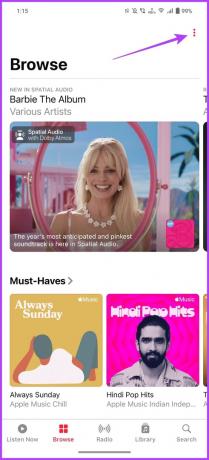
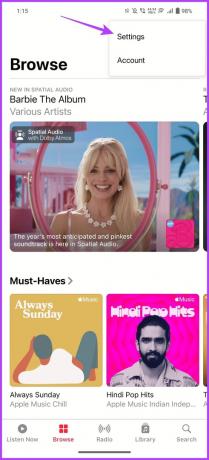
Paso 3: desplácese hacia abajo hasta la sección Restricciones y toque Restricciones de contenido.
Etapa 4: Tendrá que establecer un código de acceso para esta configuración. Elija cualquier código de acceso de cuatro dígitos de su elección.


Paso 5: Ahora, active la palanca para 'Habilitar restricciones de contenido'.
Paso 6: Para activar o desactivar la música explícita, simplemente cambie el interruptor para 'Permitir contenido explícito' para Música.

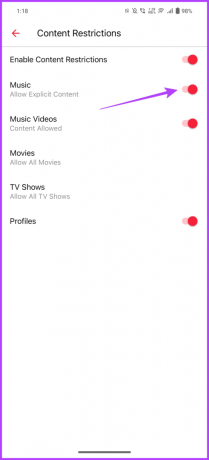
Cómo permitir o bloquear explícito en Apple Music en Mac
El proceso en macOS es bastante similar al de iPhones y iPads. Todo lo que tiene que hacer es administrar las restricciones de contenido desde dentro de la aplicación. Así es como se hace.
Paso 1: Haga clic en el logotipo de Apple en la esquina superior izquierda y seleccione Configuración del sistema.

Paso 2: Ahora, seleccione Tiempo de pantalla en la barra lateral izquierda.

Paso 3: Haga clic en 'Contenido y privacidad'.

Etapa 4: habilite la opción junto a 'Contenido y privacidad'.

Paso 5: Haga clic en Restricciones de la tienda.

Paso 6: En la nueva ventana emergente, habilite la opción junto a "Permitir música, podcasts y noticias explícitos". Alternativamente, si desea filtrar música explícita, puede desactivarla.
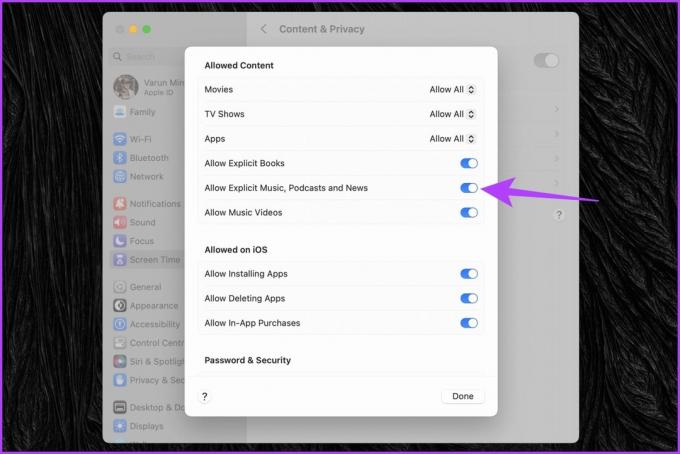
Cómo permitir o bloquear canciones explícitas en Apple Music usando Windows
Apple ha lanzado su nueva app para Apple Music en Microsoft Store para Windows. Puede usarlo para transmitir canciones en Apple Music. Y como era de esperar, también hay una opción para alternar el contenido explícito dentro de él. Así es como se hace:
Paso 1: Inicie la aplicación Apple Music en Windows y haga clic en el icono de tres puntos junto a Apple Music. En el menú desplegable, haga clic en Configuración.

Paso 2: Ahora, haga clic en Restricciones. Esto abrirá la configuración de restricciones.

Paso 3: Dentro de la configuración de Restricciones, seleccione Restricciones de contenido para expandirlo.

Etapa 4: Finalmente, seleccione si desea permitir o bloquear la música explícita marcando o desmarcando la palanca, respectivamente.
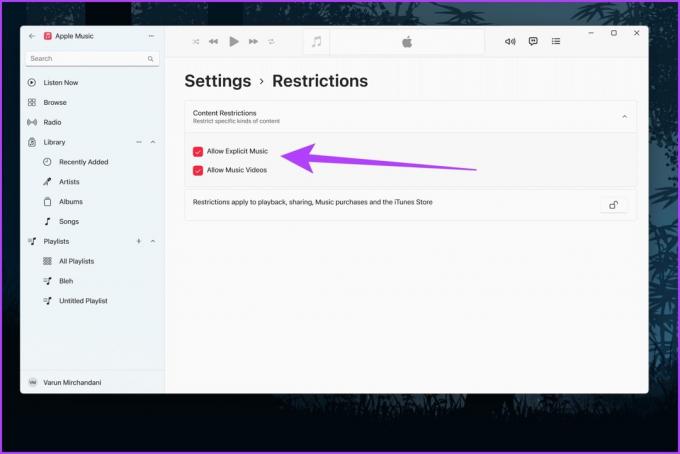
Desactivar o permitir contenido explícito en Apple Music Web Player
Si escucha Apple Music en la web, también puede cambiar las restricciones de contenido en línea.
Paso 1: Dirígete a Apple Music Web Player en el navegador web de tu elección. Inicie sesión con su cuenta de Apple.
Abre el reproductor web de música de Apple
Paso 2: Haga clic en el ícono Perfil en la esquina superior derecha. De las opciones que aparecen, seleccione Configuración.

Paso 3: Dentro de la página Configuración de la cuenta, desplácese hacia abajo hasta la sección Controles parentales. Haz clic en el cuadro desplegable debajo de Música.

Etapa 4: Seleccione la configuración de su elección entre Limpio y Explícito.

Similar a la aplicación de Android, se le pedirá que establezca un código de acceso de 4 dígitos. Asegúrese de recordar este código de acceso, ya que lo necesitará cada vez que desee cambiar la configuración de restricción.
Preguntas frecuentes sobre las restricciones de contenido de Apple Music
Sí, Apple Music Family Sharing le permite establecer restricciones de contenido individuales para cada miembro de la familia. Cada miembro de la familia puede tener su propia ID de Apple y personalizar sus restricciones de contenido según sus preferencias.
Las restricciones de contenido no afectarán las canciones que ya hayas descargado en Apple Music. Esta configuración solo se aplica al contenido que transmite o descarga después de aplicar las restricciones.
Sí, las restricciones de contenido en Apple Music se basan en la región o el país donde configuró su ID de Apple. Cumplen con las pautas y regulaciones de contenido local.
Las restricciones de contenido surten efecto inmediatamente después de cambiar las configuraciones relevantes. En algunos casos, puede haber una breve demora para que se apliquen los cambios. Sin embargo, en general, el cambio es inmediato.
Amplíe su biblioteca de canciones
Siguiendo los sencillos pasos mencionados anteriormente, puede alternar sin esfuerzo la configuración de música explícita en Apple Music en varias plataformas. Ya sea que esté usando iOS, Android, Windows, macOS o Apple Music Web Player, administrar sus preferencias de música nunca ha sido tan simple.
Entonces, ahora que tu biblioteca de música se ha ampliado, ¿qué te parece transferir su lista de reproducción de YouTube Music a Apple Music?
Última actualización el 31 de julio de 2023
El artículo anterior puede contener enlaces de afiliados que ayudan a respaldar a Guiding Tech. Sin embargo, no afecta nuestra integridad editorial. El contenido sigue siendo imparcial y auténtico.



